
Escanear documentos é uma tarefa necessária e recorrente para muitas pessoas, especialmente durante o trabalho. É comum ver em escritórios máquinas que são próprias para desempenhar essas atividades.
No entanto, devido à pandemia, muitos indivíduos estão trabalhando em casa, tendo dificuldade em escanear os documentos e arquivos que precisam ser enviados para companheiros de equipes, fornecedores ou clientes. Se você está enfrentando esse dilema, fique tranquilo que iremos te ajudar.
Você não precisa comprar um scanner para a sua casa, muito menos ir a uma gráfica ou papelaria toda vez que precisar digitalizar um documento. O seu smartphone já é capaz de realizar isso, desde que você utilize algum programa especializado nessa atividade. Neste artigo, vamos te mostrar três ótimas opções e te guiar em todo esse processo.
Escaneando documentos em dispositivos iOS
Caso você tenha algum iPhone, iPad ou iPod touch, você pode utilizá-lo para escanear os seus documentos, sem precisar baixar um novo aplicativo para isso. A Apple disponibiliza esse recurso no seu app de bloco de notas. Para usá-lo, siga esses passos:
Passo 1: abra o aplicativo Notas no seu dispositivo e selecione ou crie uma nova nota.

Passo 2: clique no botão da câmera e em seguida clique em Escanear Documentos.

Passo 3: aponte a câmera do seu dispositivo para o documento que você deseja escanear.
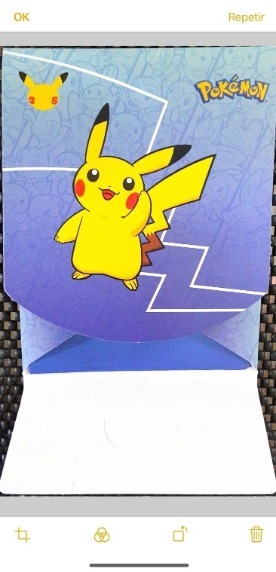
Passo 4: o documento será escaneado automaticamente. Caso você queira fazer o processo de forma manual, toque no botão do obturador ou em um dos botões de volume. Em seguida, arraste os cantos para ajustar o escaneamento ao tamanho do documento e depois toque em Manter Escaneamento.

Passo 5: toque em Salvar ou adicione outros escaneamentos ao documento.
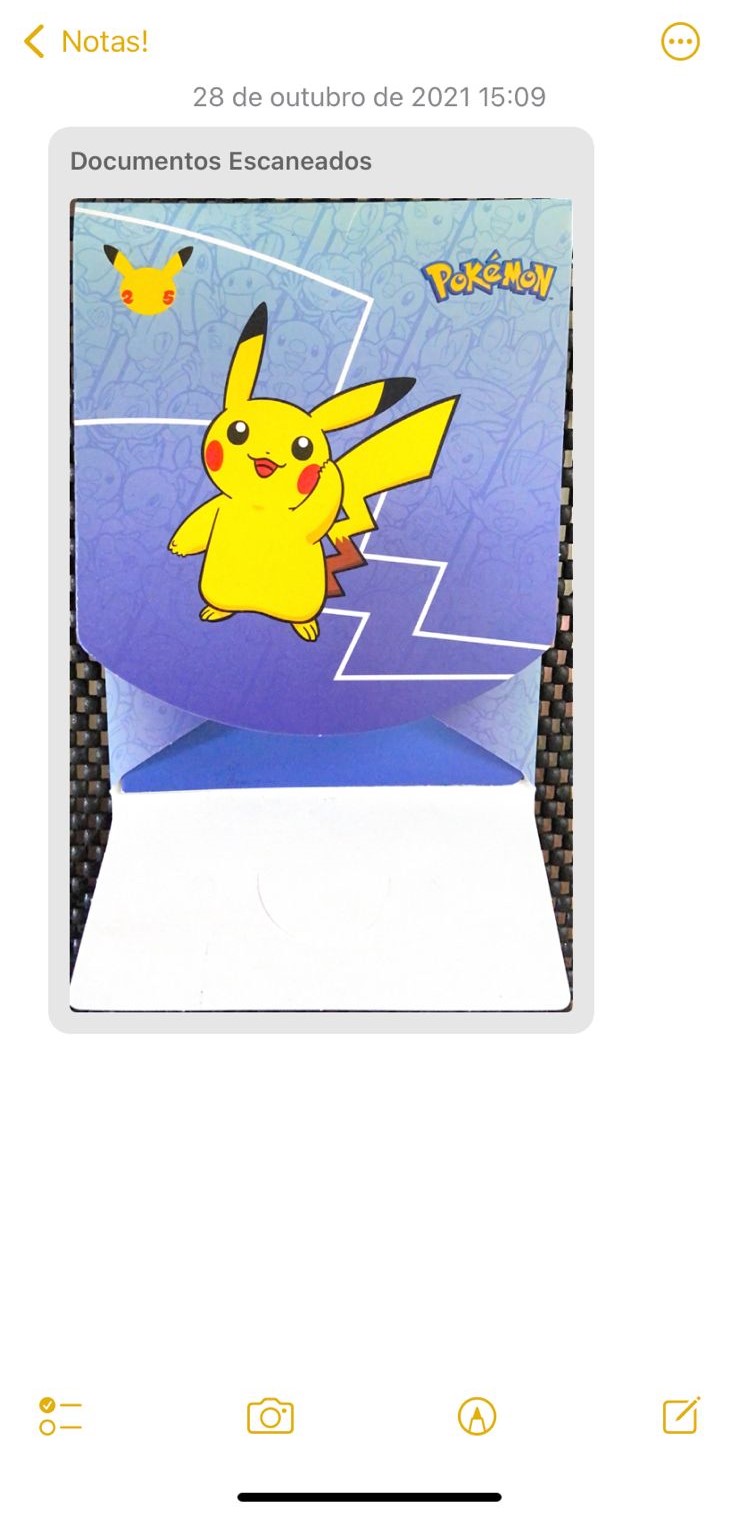
Escaneando documentos com o Scanboot
O Scanboot é um aplicativo gratuito, disponível tanto para Android quanto iOS, que consegue digitalizar documentos. Sua interface usa a câmera do seu celular para tirar uma foto dos arquivos que precisam ser escaneados, fazendo o enquadramento da imagem e gerando um documento do arquivo que pode ser enviado por diversas plataformas, como e-mail ou WhatsApp.
Para utilizá-lo, basta baixar ele no seu smartphone e seguir o tutorial abaixo, que funciona tanto para Android quanto iOS.
Passo 1: abra o app do Scanboot e clique em continuar. Em seguida, selecione a opção Pular, que estará no canto superior direito da sua tela.
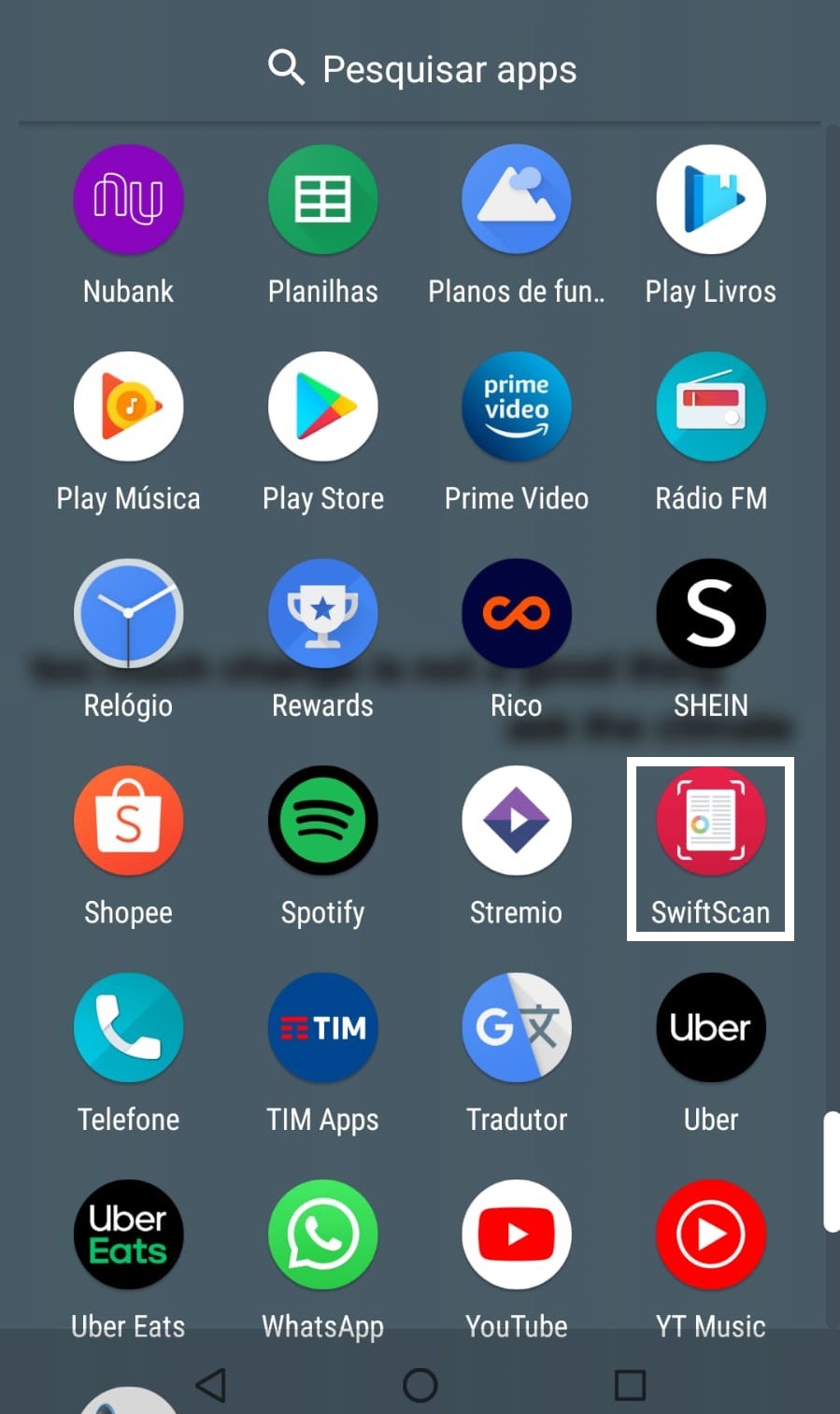
Passo 2: clique novamente em Pular, e em seguida selecione a opção Talvez depois, para ter acesso a versão gratuita do aplicativo.
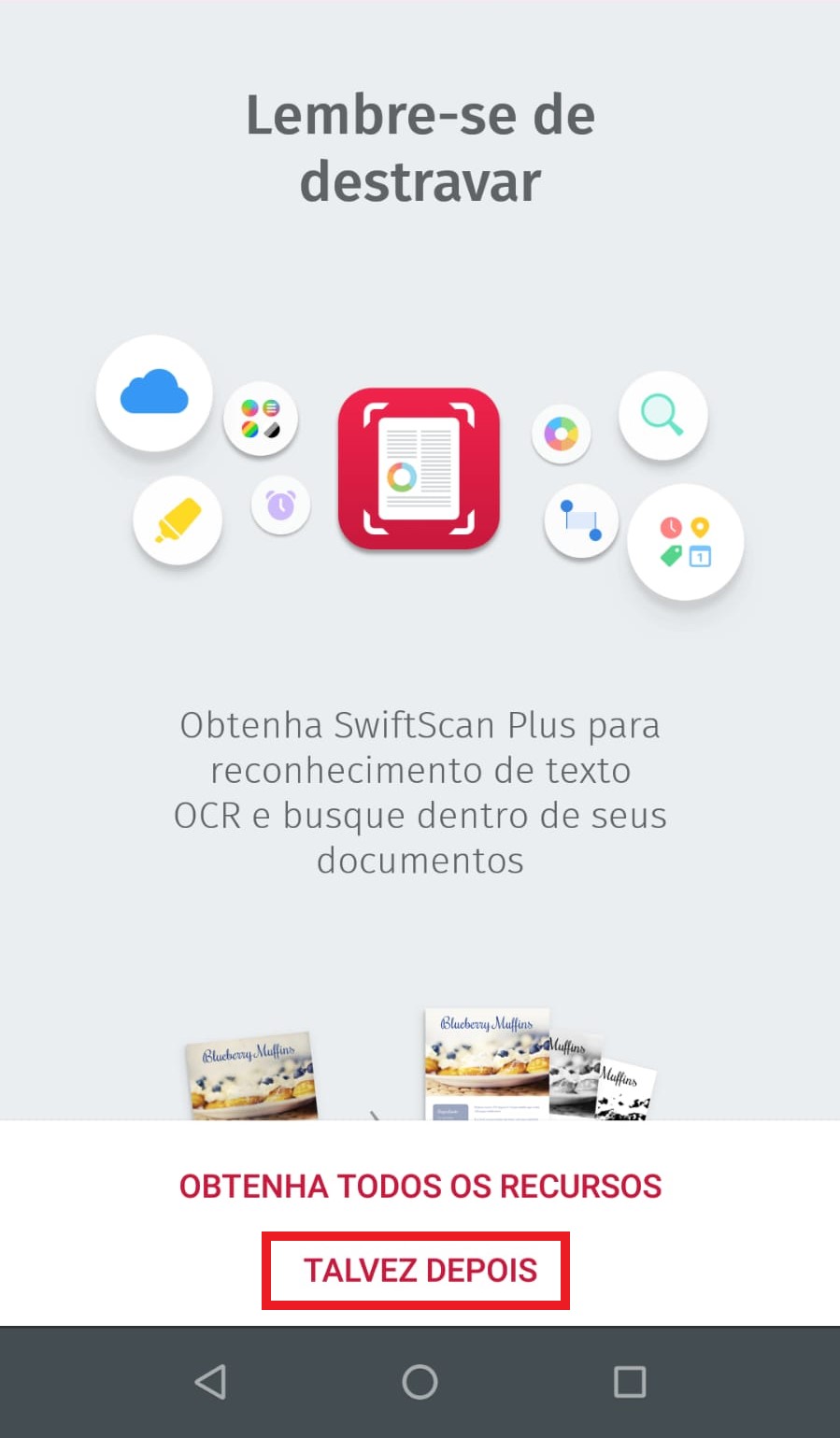
Passo 3: na tela inicial do Scanboot, clique na opção +, caso deseje escanear um novo documento. Na parte de cima d sua tela, você pode acionar o flash da sua câmera, escolher o modo de escanear várias páginas ou então desativar a detecção automática do documento.
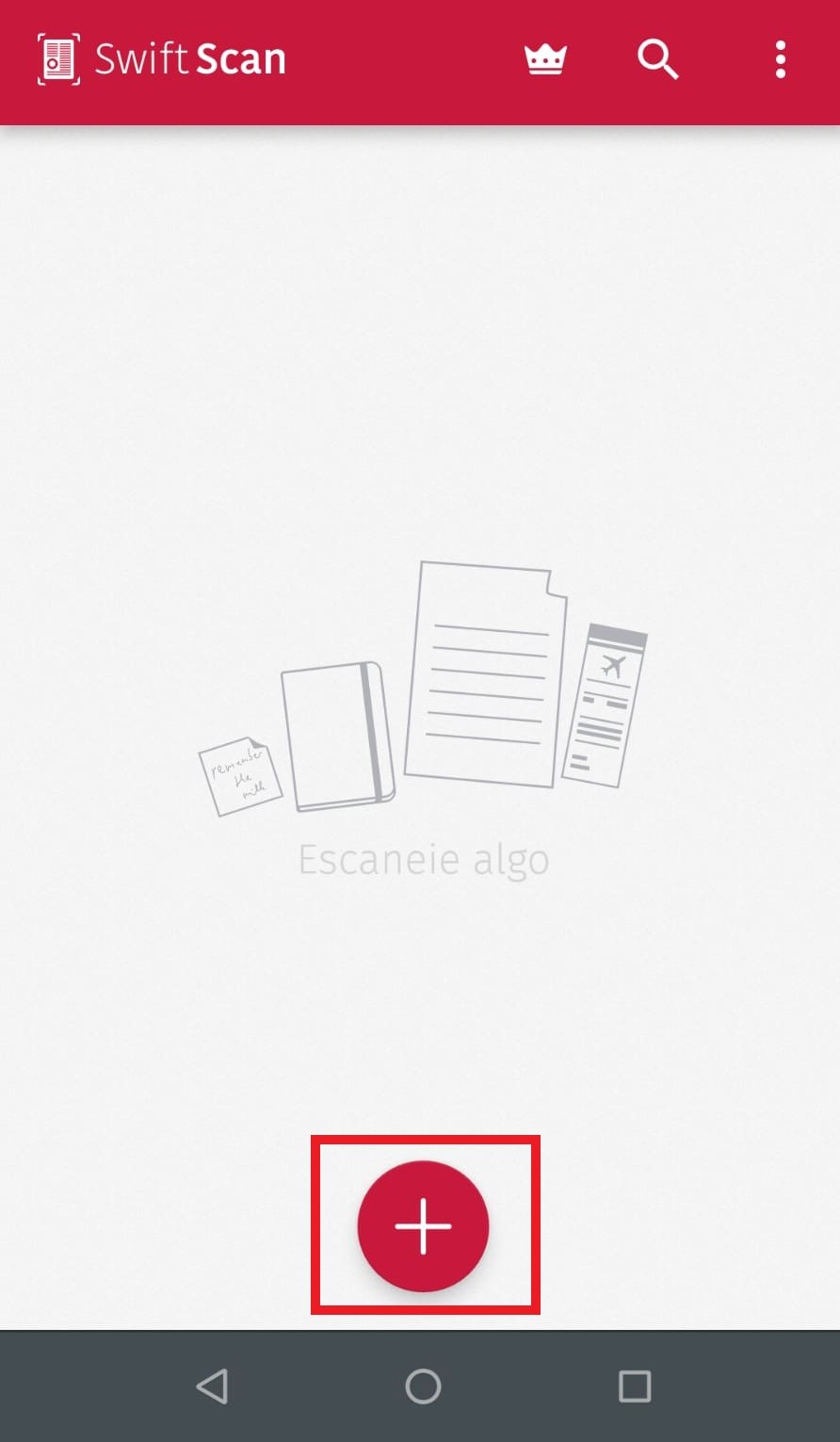
Passo 4: tire a foto do documento que você quer escanear. Certifique-se que ele esteja alinhado e em uma mesa ou superfície plana.
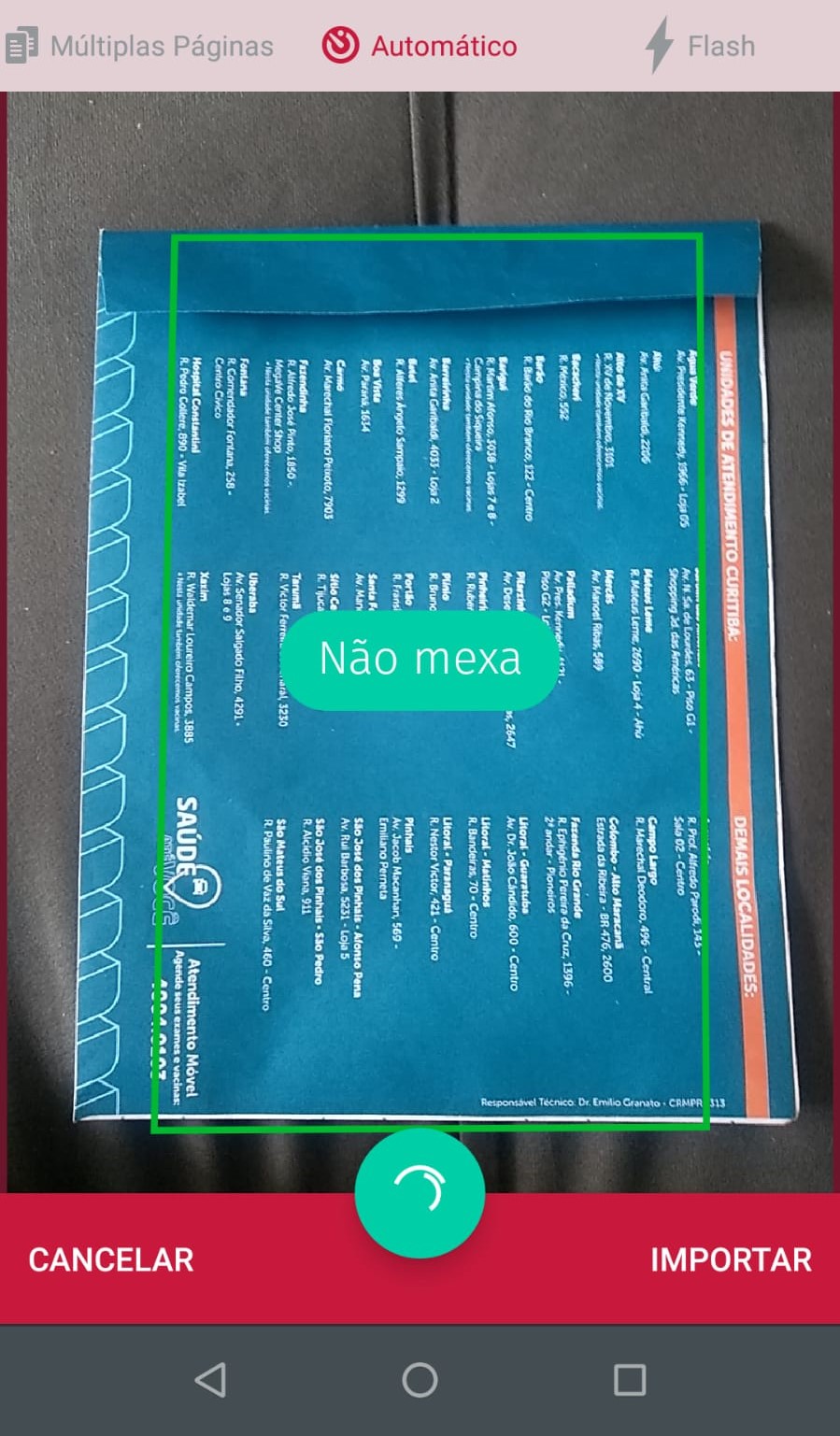
Passo 5: Use as opções que estão na parte inferior da tela após a foto ter sido tirada, como o filtro que deixa a imagem ainda mais visível. Você também pode recortar a imagem, girá-la ou então excluí-la caso não tenha gostado de como a foto tenha ficado. Após fazer os ajustes, clique em Salvar.
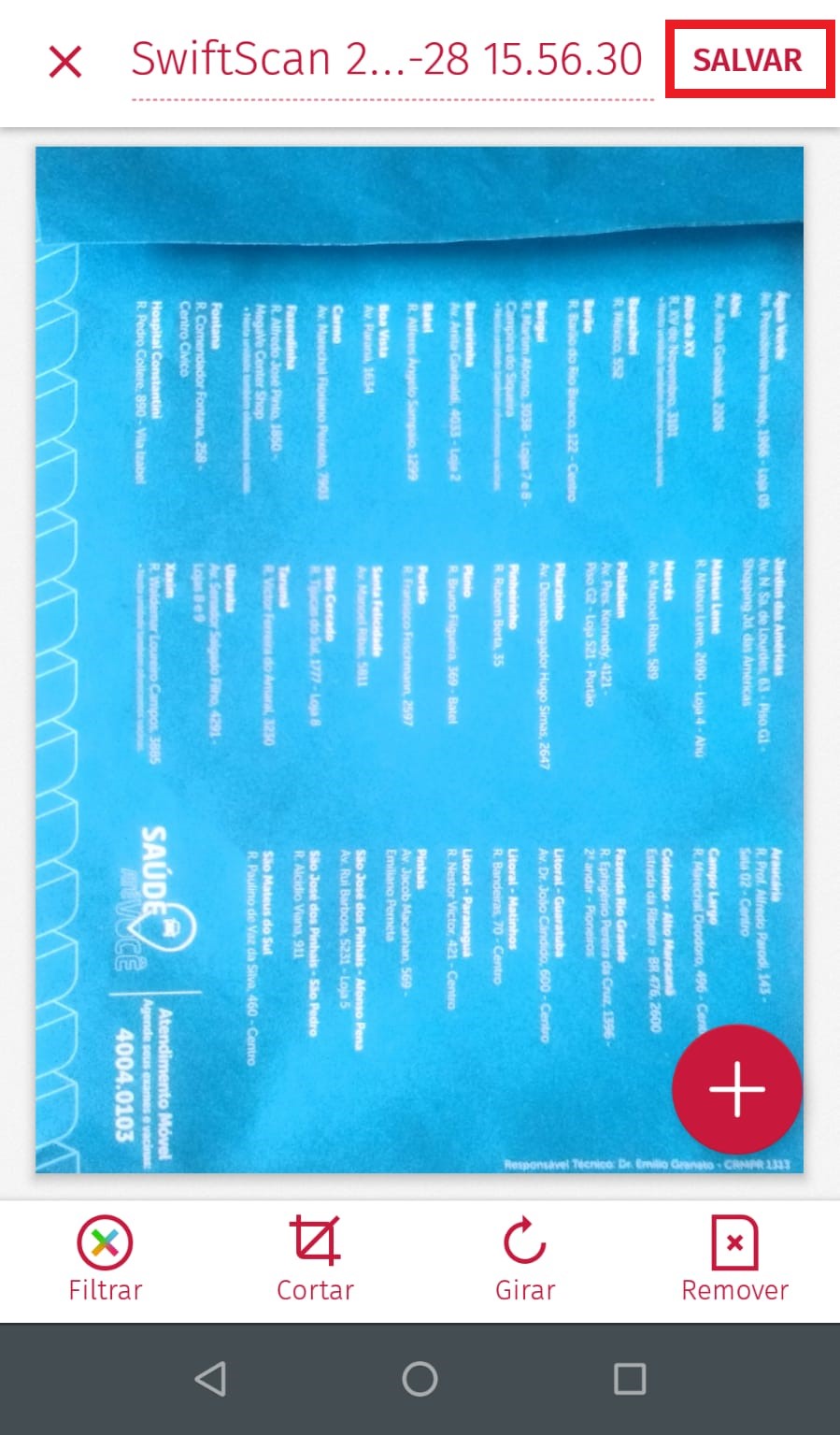
Passo 6: o arquivo escaneado estará salvo no seu Scanboot. Você pode usá-lo para enviar por e-mail, WhatsApp ou então salvá-lo em algum armazenamento em nuvem. Basta tocar em compartilhar que o aplicativo irá mostrar as opções de envio. Ele ainda oferece a opção de escolher em qual formato você deseja enviar o documento, seja em PDF ou JPG.
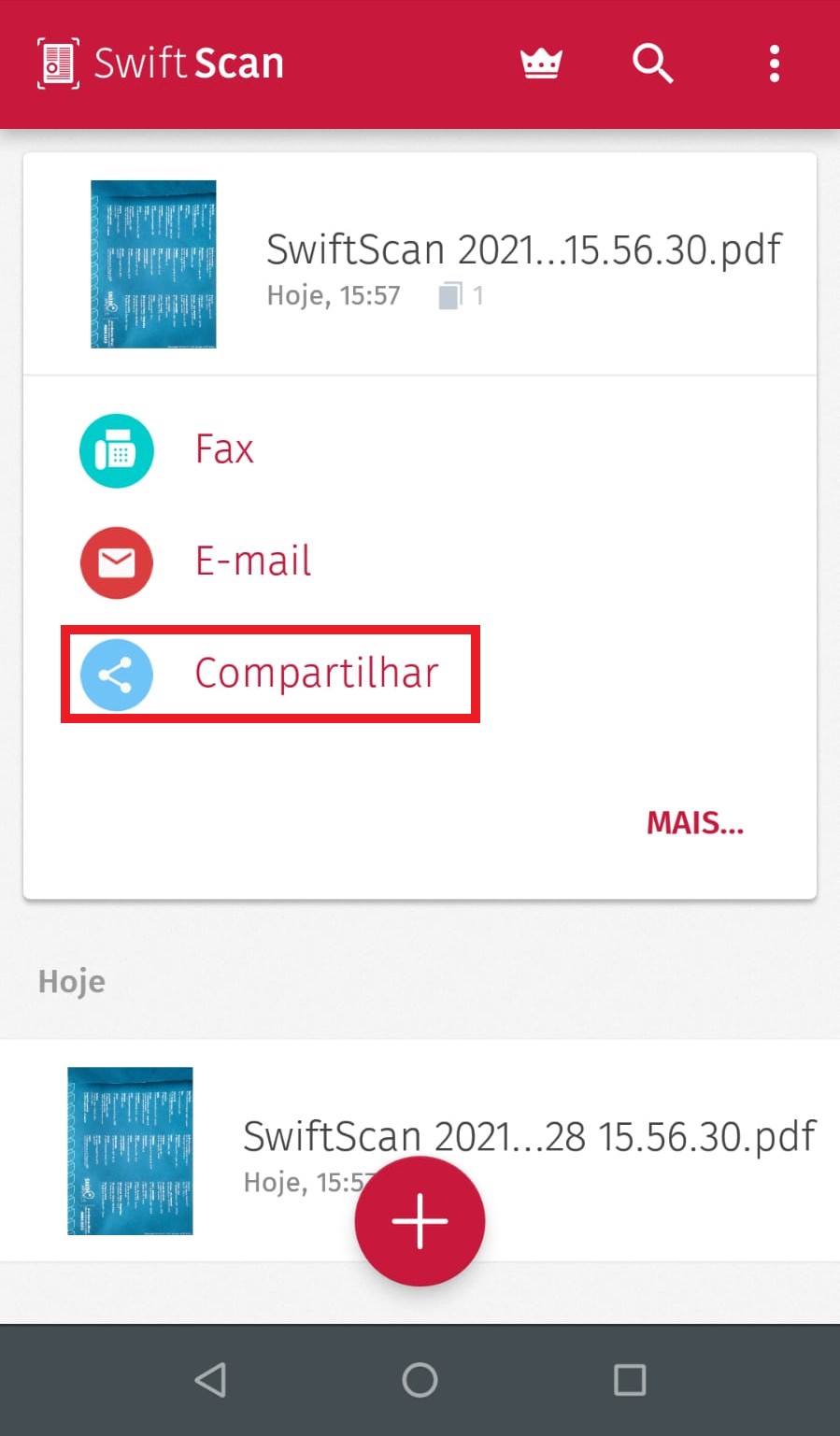
Escaneando documentos com o Adobe Scan
O Adobe Scan é outra ótima opção para quem deseja escanear documentos pelo celular. O aplicativo também está disponível de forma gratuita, tanto para Android como iOS. Entenda como você pode utilizá-lo com o nosso passo a passo, que pode ser seguido em qualquer smartphone.
Passo 1: baixe e instale o app do Adobe Scan em seu celular.
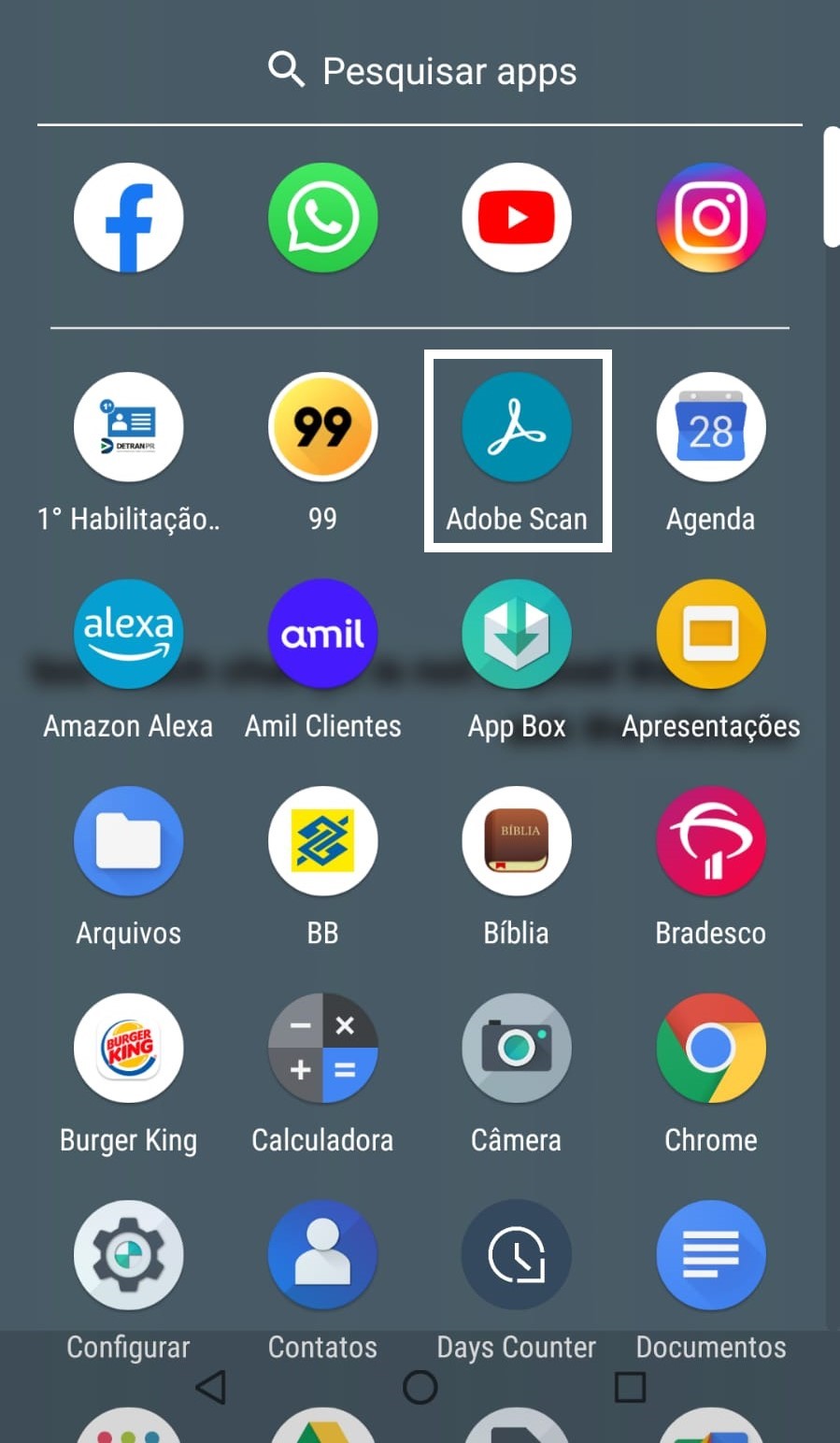
Passo 2: abra o aplicativo. Na primeira tela que aparecer, entre com o seu login Adobe. Caso você não tenha, crie uma nova conta ou utilize sua conta Google, Facebook ou Apple.
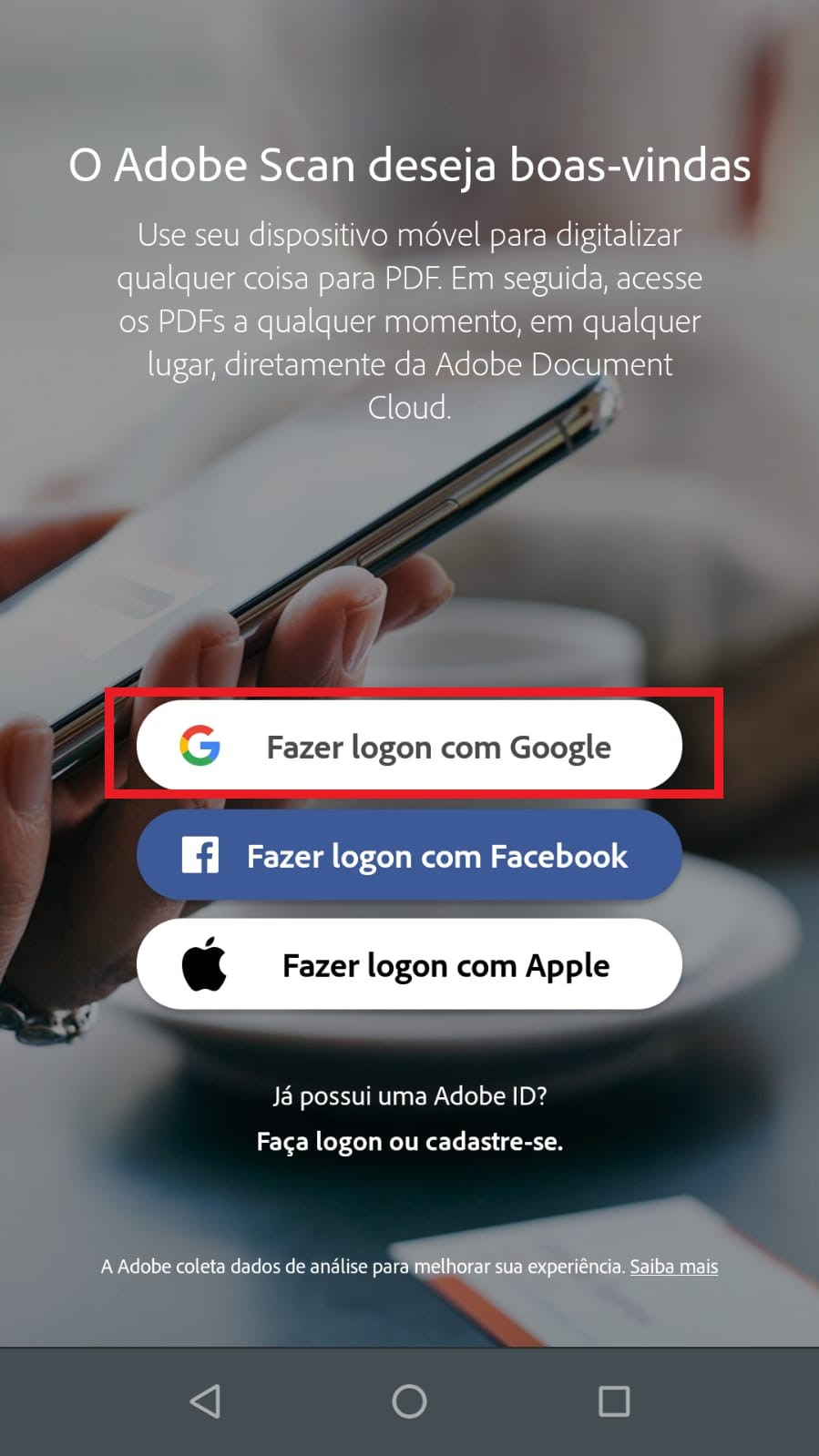
Passo 3: fazendo o login, o app já irá abrir a opção de escanear documentos. Além da digitalização padrão, ele oferece opção para digitalizar cartões de visita, formulários e quadro de comunicações.
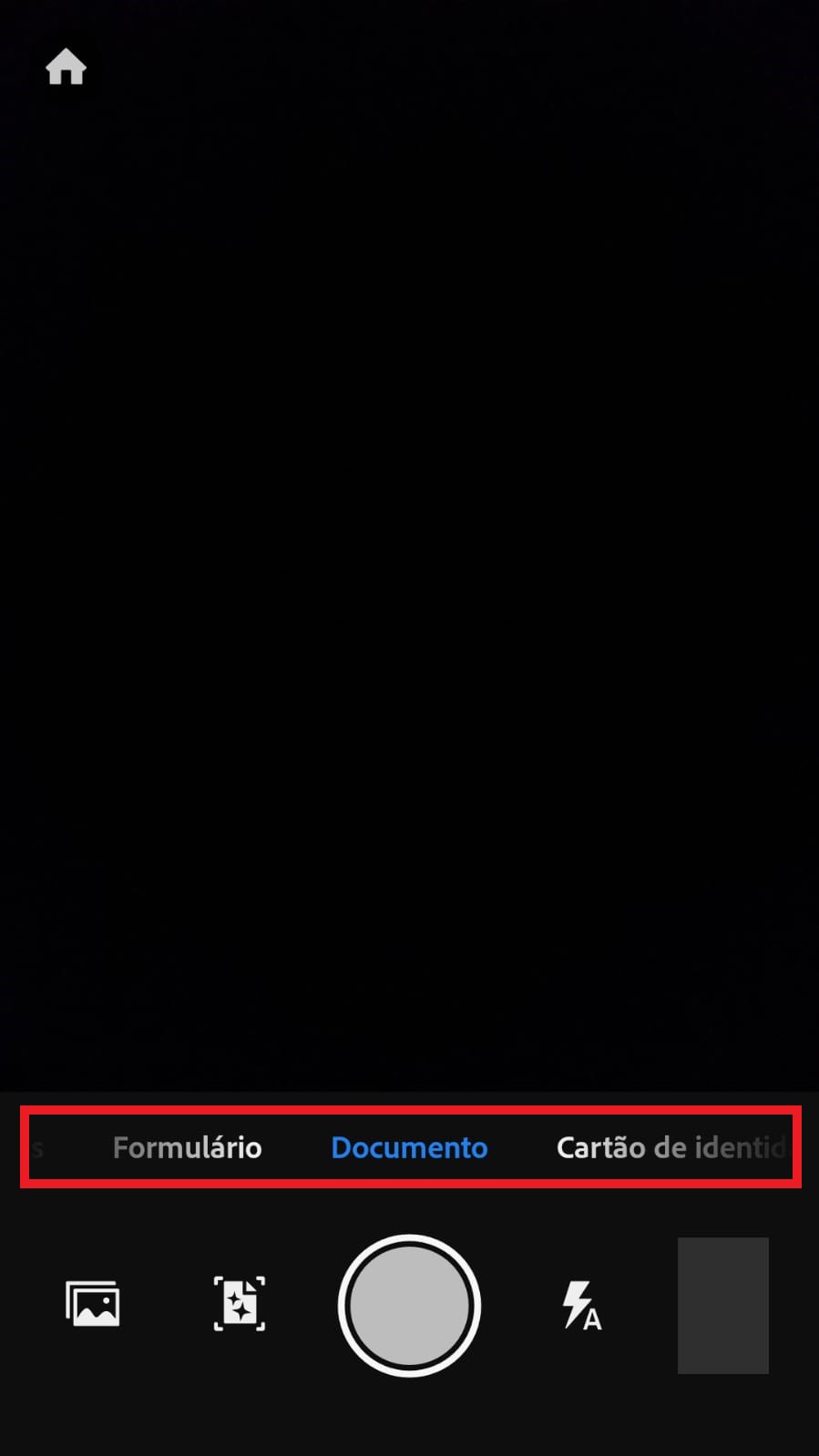
Passo 4: escolhendo a opção que mais se enquadra com o documento que você quer escanear, basta tirar uma foto dele. O app já vem padronizado com um modo que reconhece o arquivo de forma automática, fazendo todos os ajustes e recortes necessários.
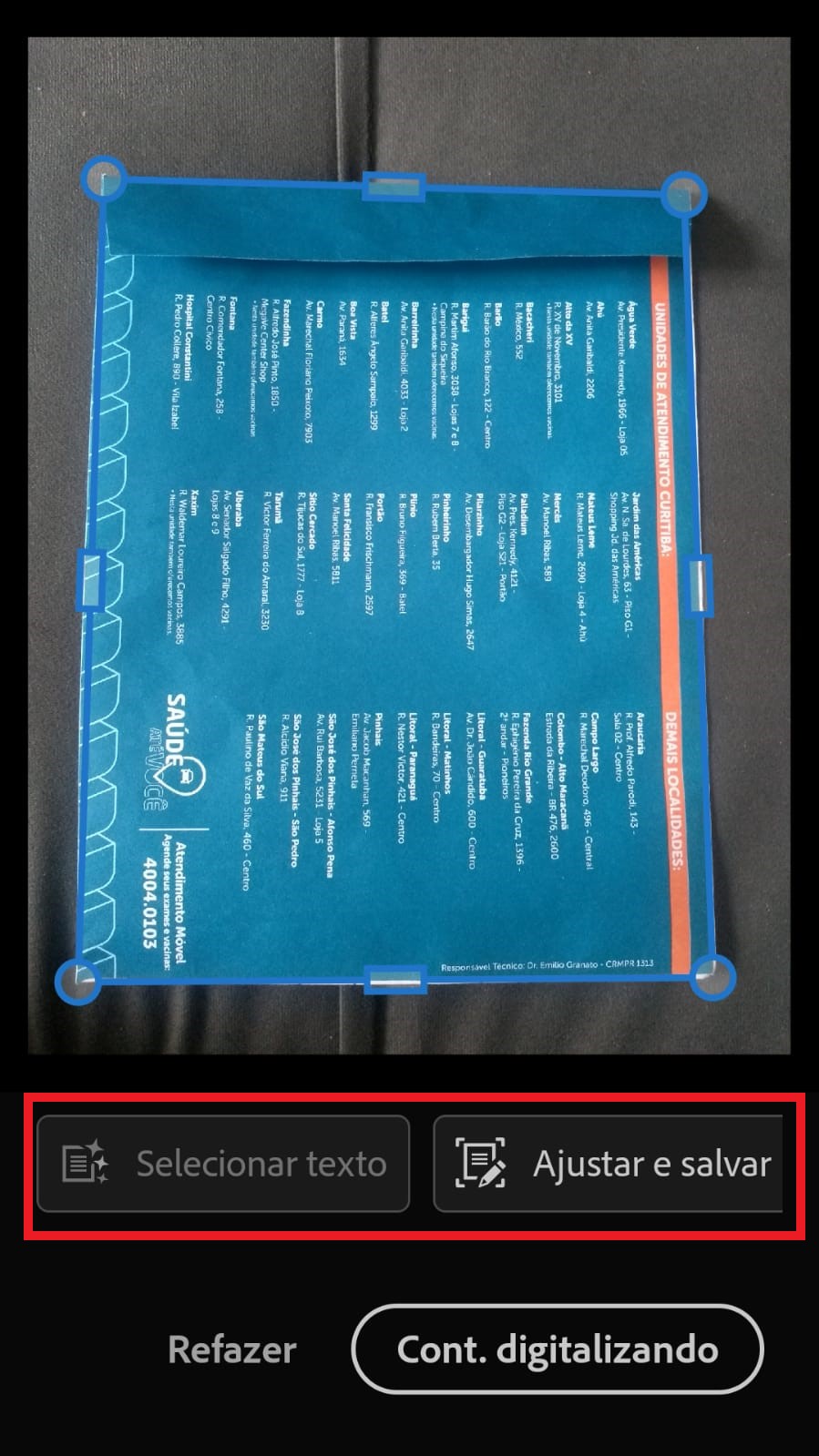
Passo 5: após a foto ser tirada, você pode caso queira ajustar as bordas do documento manualmente. Além disso, o programa oferece recursos como: girar a imagem, filtro de cores, borracha para apagar manchas, excluir e tirar outra foto ou reordenar as fotos caso o documento tenha mais de uma página.
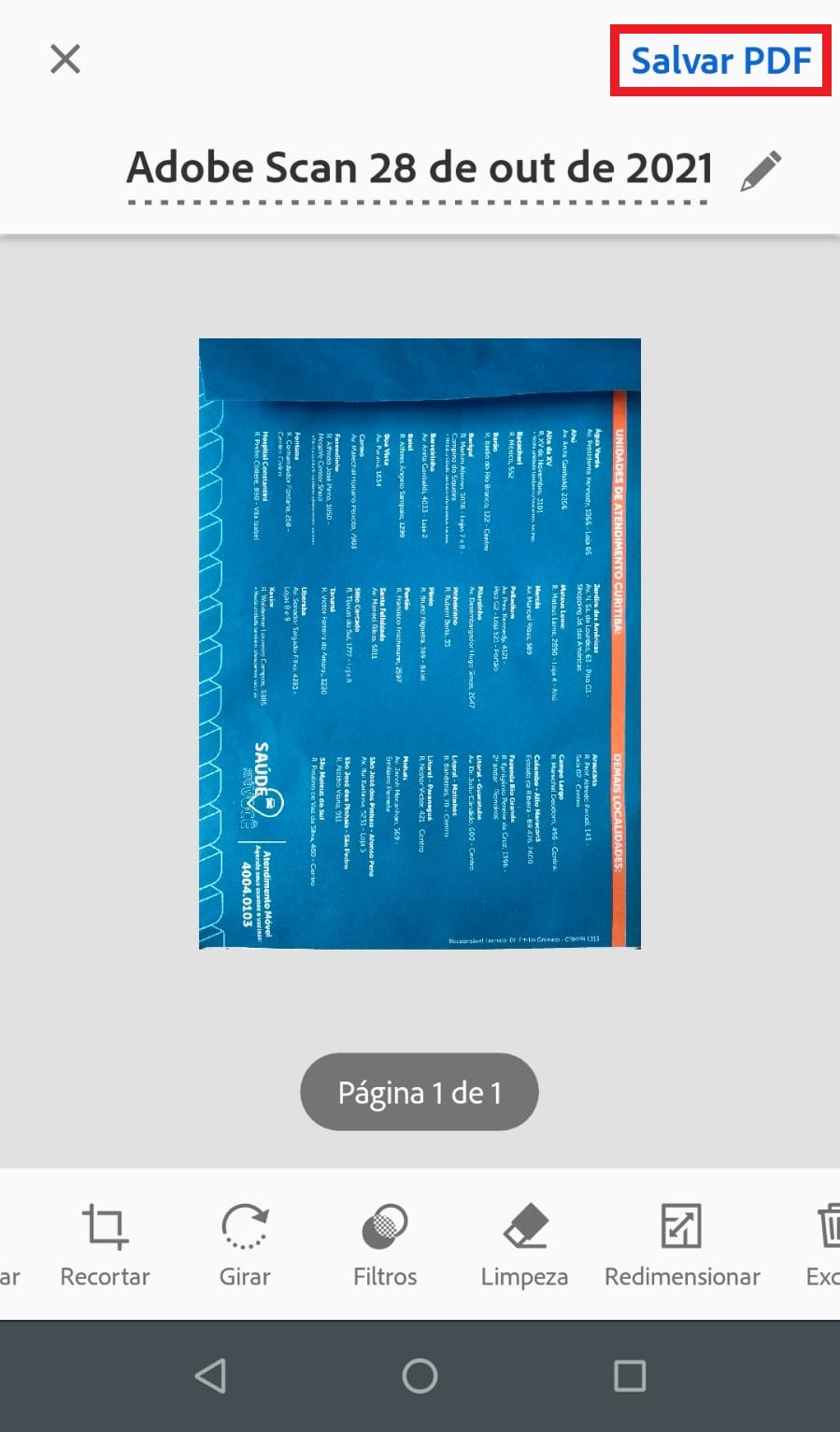
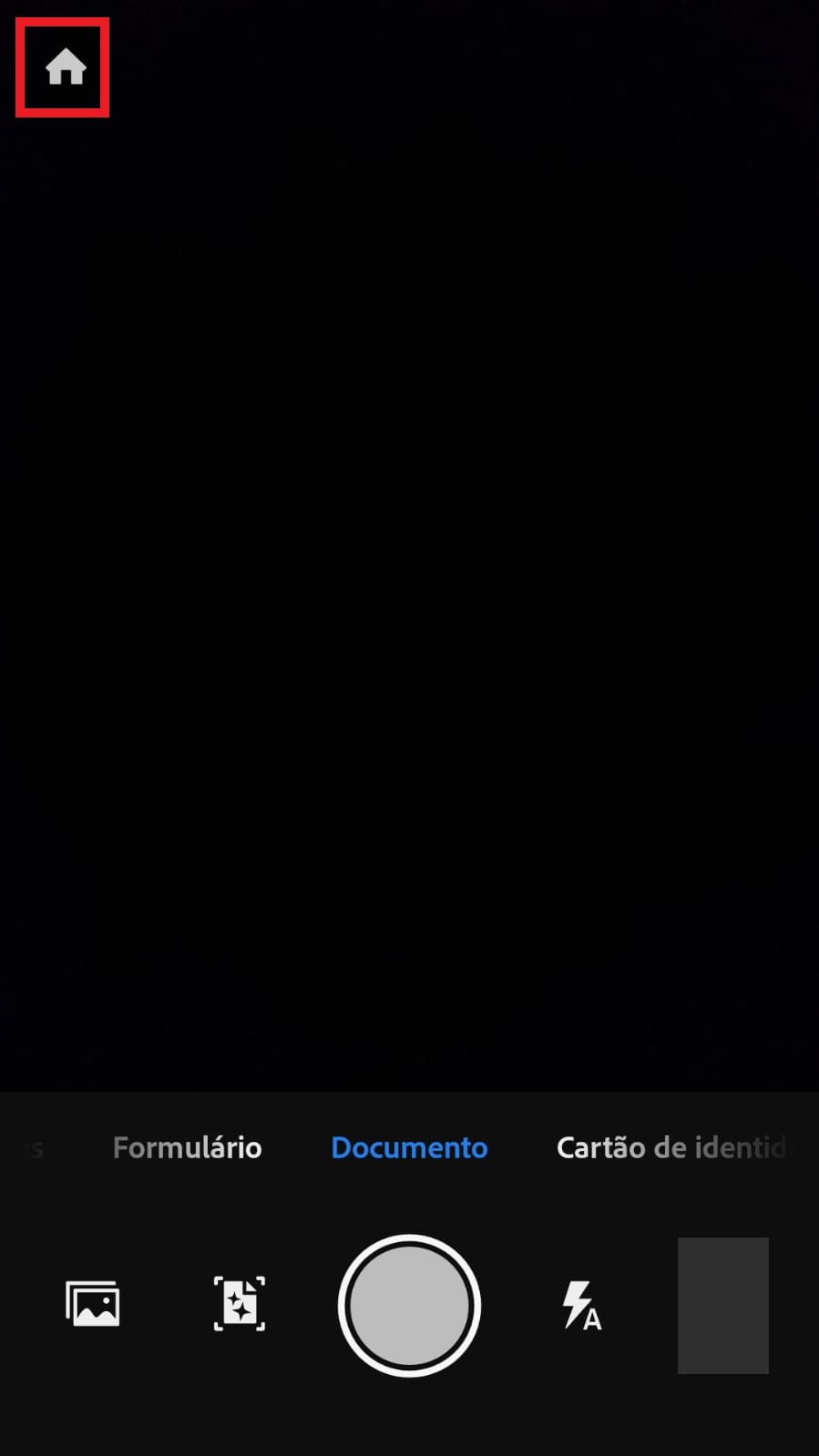
Passo 6: estando com a digitalização pronta, basta apenas salvá-la. Para isso, clique no botão salvar PDF que estará no canto superior direito da sua tela. Os documentos salvos estarão inseridos dentro de uma pasta de compartilhamento Adobe. Para acessá-los, você deve entrar novamente no app e clicar no ícone de casa que fica no canto superior esquerdo da tela.

Passo 7: para salvar o documento no seu celular, basta clicar na opção Mais e depois em Copiar para o dispositivo. Ele estará salvo na sua galeria de imagens, e você poderá enviá-lo por e-mail, WhatsApp e nas demais opções que o seu aparelho permitir.
Agora, basta escolher qual opção mais te agrada e começar a escanear e enviar os seus documentos. Mas, vale destacar novamente que apenas smartphones conseguem ter acesso aos aplicativos mencionados.
Caso você não possua um, ou queira adquirir um novo, não deixe de dar uma olhada no catálogo de smartphones oferecidos pela Contabilista. Lá você encontra modelos da LG, Multilaser, Nokia e Samsung por ótimos preços e pode parcelar em até 10x sem juros.



